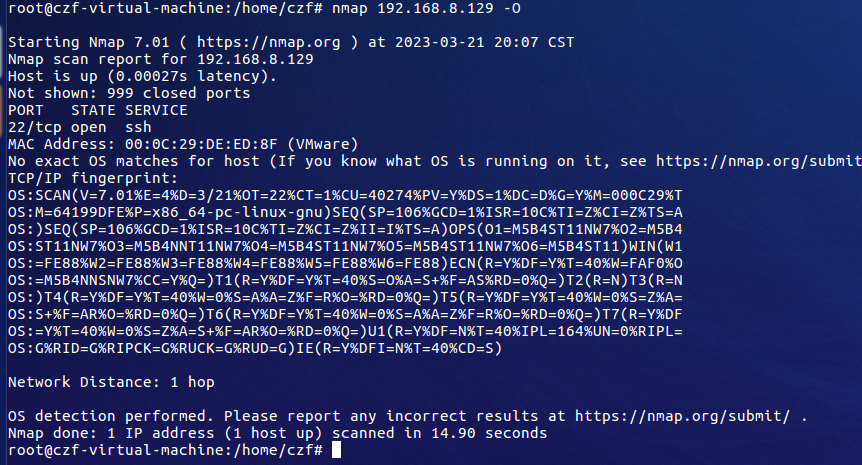一、端口扫描
1.不指定端口和扫描方式
nmap直接跟主机IP或域名,默认扫描1000个端口,列出来的是开放端口
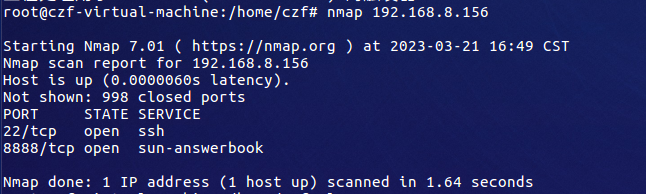
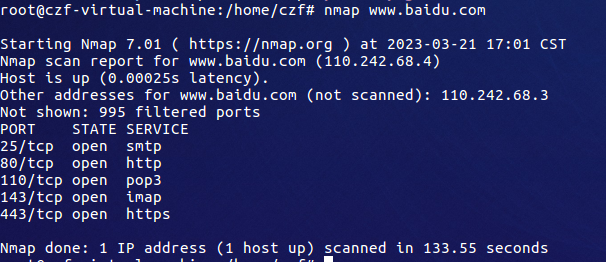
2.指定端口扫描
使用-p参数,扫描指定端口,多个端口,一定范围内的端口
nmap 192.168.8.156 -p 80
nmap 192.168.8.156 -p 80,443,3306
nmap 192.168.8.156 -p 80-443
nmap 192.168.8.156 -p 1-65535(全端口扫描等价于-p-)
3.查看不同的扫描方式
在linux中安装wireshark,通过对流量的分析来判断采用了什么扫描方式
选择要抓取的网卡,以nmap 192.168.8.129为例,开始抓取后打开一个新终端进行nmap扫描,在wireshark中设置过滤条件ip.addr==192.168.8.129 and tcp.port==21
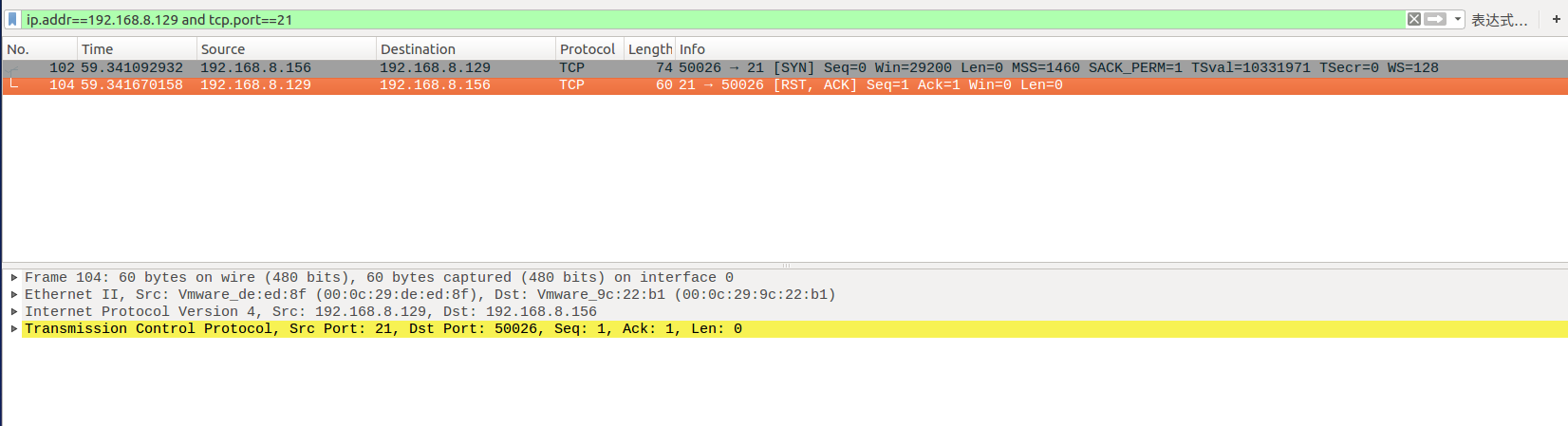
4.TCP全连接扫描
使用-sT参数进行全连接扫描,顾名思义就是通过建立三次握手的过程,判断端口是否开放
nmap 192.168.8.129 -p 21 -sT
如果端口未开放,则只能进行一次握手
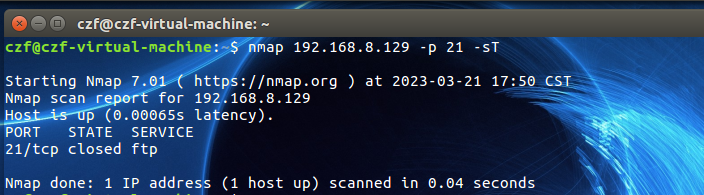

如果端口开放,可以进行三次握手
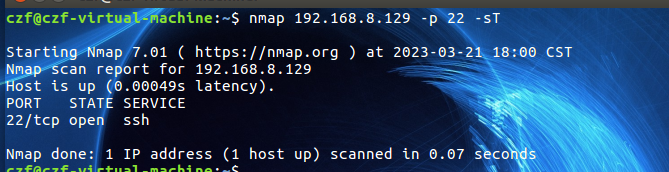

5.SYN半连接扫描
使用-sS参数进行半连接扫描,进行两次握手的过程,接收返回的确认信息就认为端口是开放的,反之关闭
nmap 192.168.8.129 -p 22 -sS
端口开放进行两次握手,状态为开启
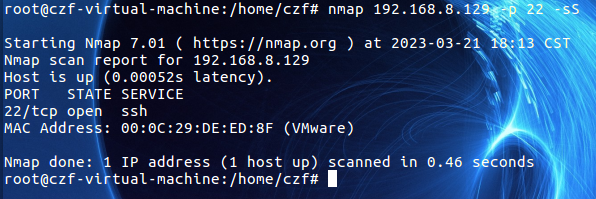

端口不开放只进行一次,状态为关闭
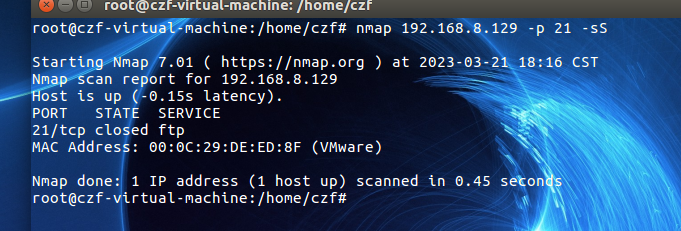

6.主机存活探测
使用-sP参数扫描指定网段中的存活主机
nmap 192.168.8.0/24 -sP
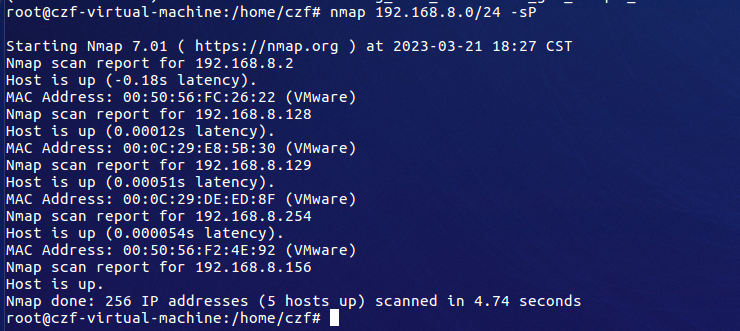
7.扫描端口对应的服务版本
使用-sV识别具体的版本
nmap 192.168.8.129 -p 22 -sV
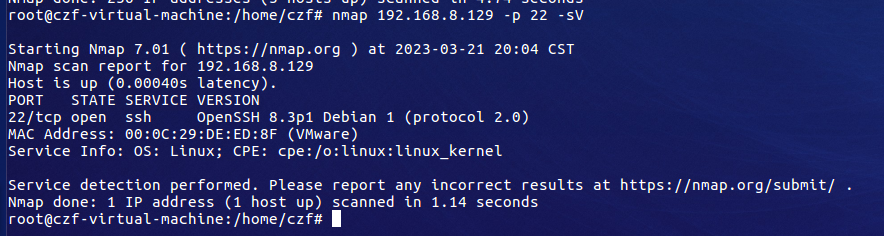
8.扫描操作系统版本
使用-o扫描操作系统的版本
nmap 192.168.8.129 -O